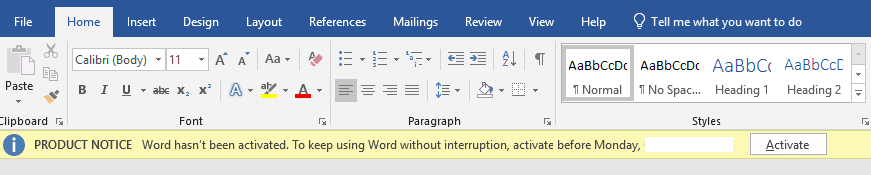Microsoft Office è una suite incredibilmente popolare di applicazioni per la produttività progettate per consentire un'ampia gamma di aspetti del lavoro d'ufficio tradizionale. Quando si acquista un nuovo computer, è ovviamente necessario reinstallare tutto il software, ma quando si tratta di reinstallare Microsoft Office puoi risparmiare il costo dell'acquisto di una nuova licenza, trasferendo invece la tua licenza dalla vecchia computer.
Suggerimento: il trasferimento della licenza di Microsoft Office dal vecchio computer richiede generalmente la disattivazione della vecchia installazione di Office. Questo va bene per la maggior parte degli utenti che stanno pianificando di passare semplicemente al loro nuovo computer, ma potrebbe non essere adatto se avevi intenzione di continuare a utilizzare anche il tuo vecchio computer. Alcune, ma non tutte, le licenze di Office consentono di avere più installazioni attivate contemporaneamente.
Disattivazione di Office sul tuo vecchio computer
Esistono due modi per disattivare un'installazione di Office, uno richiede l'accesso al vecchio dispositivo, l'altro no. Se hai accesso al tuo vecchio dispositivo, devi prima aprire un'applicazione Microsoft Office, quindi fare clic su "File" nell'angolo in alto a sinistra della finestra. Quindi, fai clic sulla scheda "Account" nell'angolo in basso a sinistra. Nella scheda "Account", fare clic su "Esci" in "Informazioni utente" per disattivare l'installazione di Office.
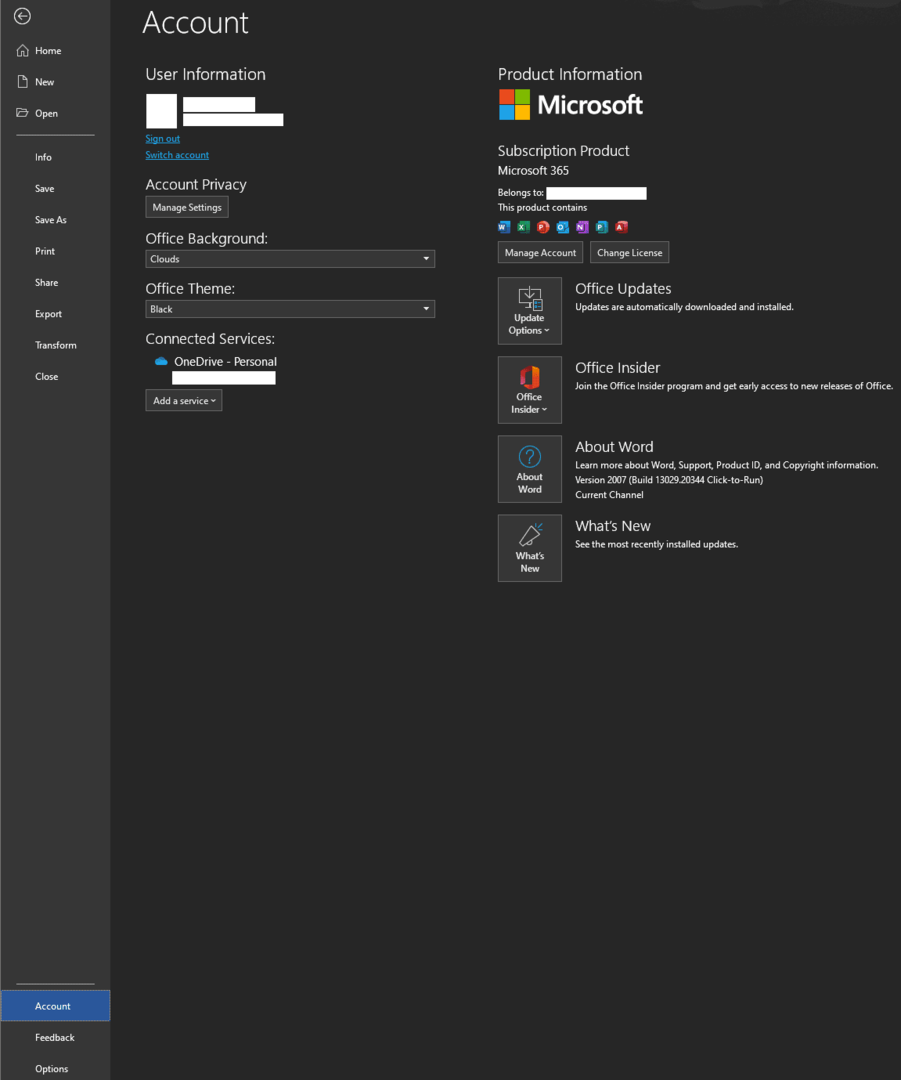
Se non hai più accesso al tuo vecchio dispositivo per disattivare la tua vecchia licenza, puoi comunque farlo tramite il sito Web di Microsoft. Per fare ciò, devi prima accedere al tuo account Microsoft qui. Quindi, fai clic sulla scheda "Servizi e abbonamenti" nella parte superiore della pagina. Individua il tuo abbonamento a Office, quindi fai clic su "Installa" per visualizzare le licenze attualmente installate e attivate.
A metà della pagina "Installazioni" c'è una sezione intitolata "Dispositivi registrati", questo è un elenco di tutti i dispositivi con una licenza di ufficio attiva. Individua il dispositivo che desideri disattivare, quindi fai clic sul relativo pulsante "Esci". Questo libererà quella licenza per l'uso su un altro dispositivo.
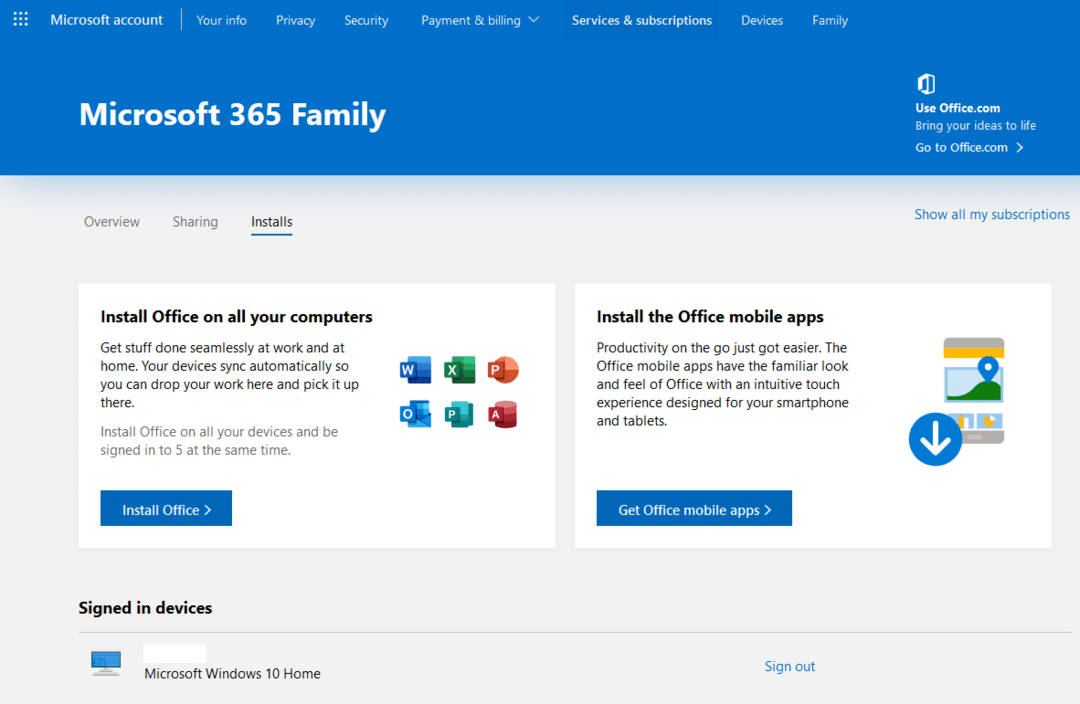
Attivazione di Office su un nuovo computer
L'attivazione di Office è semplice, al termine del processo di installazione ti verrà chiesto di accedere al tuo account Microsoft. Una volta effettuato l'accesso, la tua copia di Office verrà automaticamente attivata se disponi di una licenza disponibile associata al tuo account. Se non avevi una licenza disponibile quando hai installato Office, verrà visualizzato un avviso nella parte superiore del App di Office, fai clic su "Attiva" e quindi accedi con il tuo account Microsoft per attivare il tuo Office installazione.